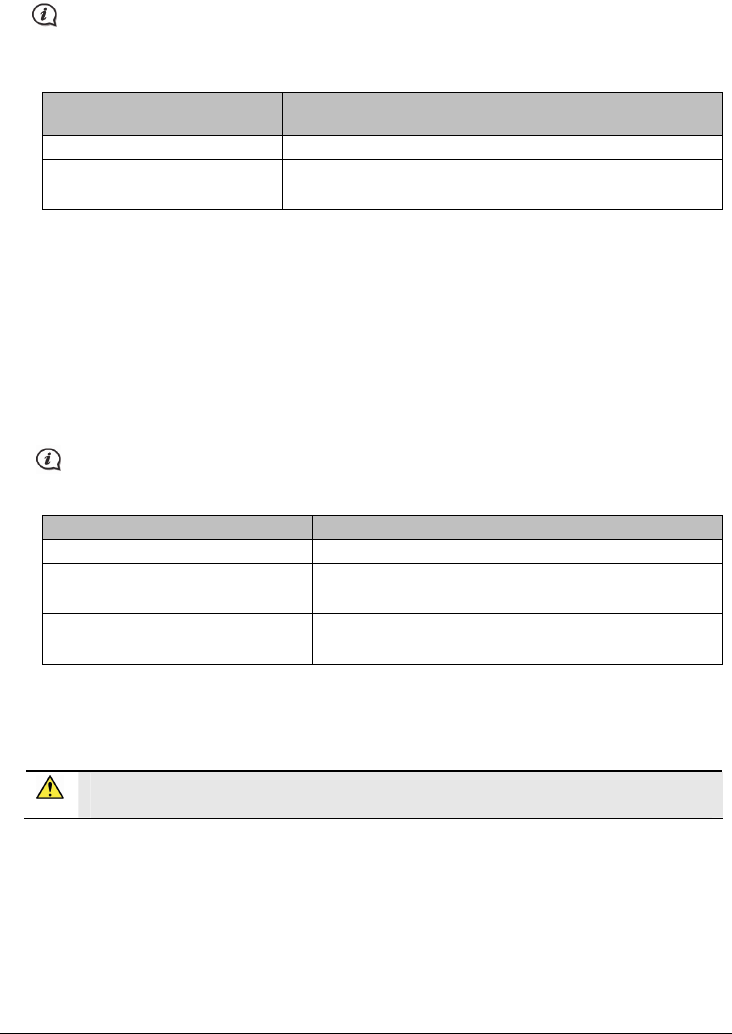-
mijn mio spirit 486 live TMC reageren niet met fritsbalen , hoe kan ik correctieren ? Gesteld op 17-10-2013 om 12:09
Reageer op deze vraag Misbruik melden-
Kunt u antwoord door telefoon 0031-433640685 of per E-mail peter.wong@home.nl ? Geantwoord op 17-10-2013 om 12:17
Waardeer dit antwoord Misbruik melden
-
-
Na het updaten van mijn kaarten krijg ik op mijn mio een melding te zien "geen kaartgegevens geladen wijzig de kaartinstellingen via voorkeuren of via MIOMore desktop". Het updaten is weliswaar succesvol verlopen maar ik kan nu niet meer het apparaat gebruiken. Heeft iemand ervaring met dit probleem? Gesteld op 11-8-2013 om 18:39
Reageer op deze vraag Misbruik melden-
Goedemiddag,
Waardeer dit antwoord (7) Misbruik melden
Ik heb daar ook last van gehad!
Oplossing: Geïnstalleerde kaarten verwijderen en opnieuw installeren
Hoe:
1. Ga naar "Mijn kaarten" selecteer op rechterhelft van "Mijn Mio" de kaarten en klik op "kaarten verwijderen".
2. Ga naar linkerhelft "kaartbron - vxx.yy" en selecteer de kaarten die je wilt installeren en klik op "kaarten installeren" Geantwoord op 25-5-2014 om 18:03
-
-
Hoi, wat ´´goedemiddag´´ aangeeft klopt gelukkig Thank´s
Waardeer dit antwoord (4) Misbruik melden
Lekker spannend als je het ding spoedig voor je werk nodig hebt. Geantwoord op 12-12-2015 om 16:01